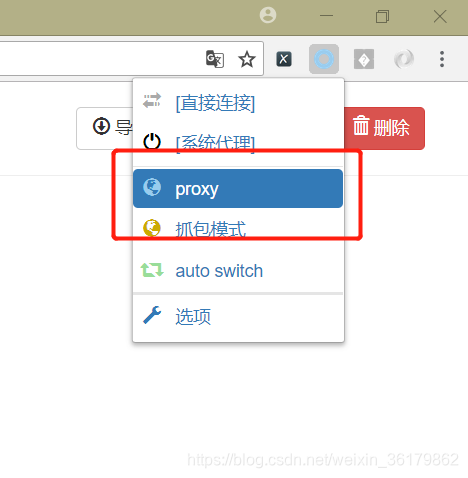使用teamviewer搭建內網伺服器。
阿新 • • 發佈:2018-12-14
目錄
起因
學習的時候,學習視訊必須使用校內的網路才能連線觀看,校外無法觀看,所以使用teamviewer和proxy搭建一個方便訪問的伺服器。搭建方法很簡單。學校電腦win7,自己電腦win10。
參考:https://www.jianshu.com/p/53bec34ead3b
下載並安裝teamviewer
按照預設方式安裝就行,使用免費模式足以滿足。
安裝完成之後需要安裝teamviewer的vpn服務。

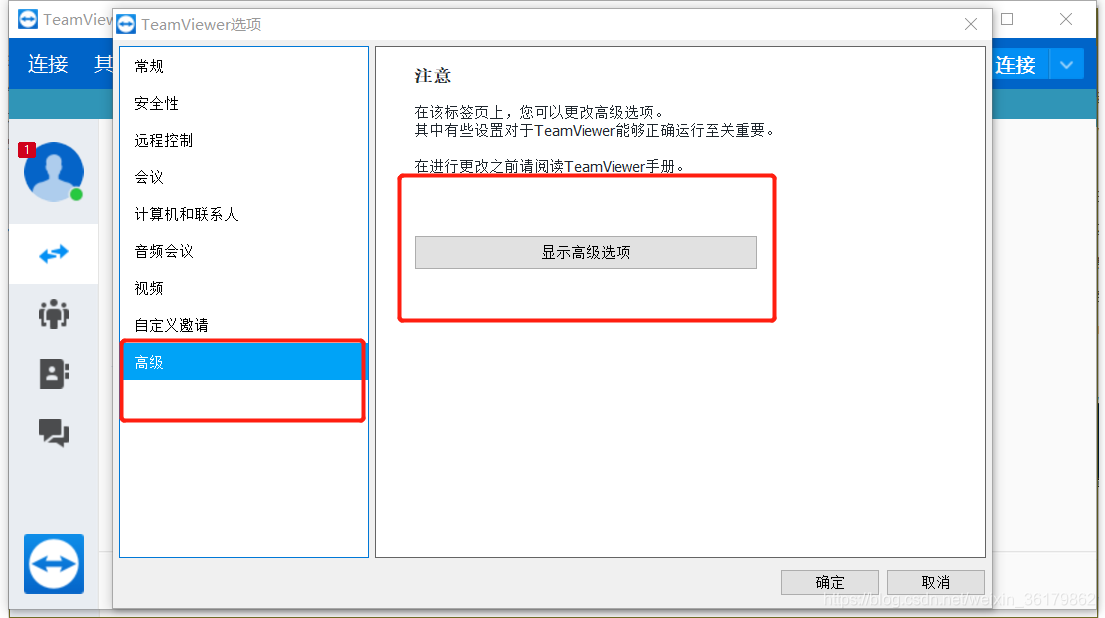
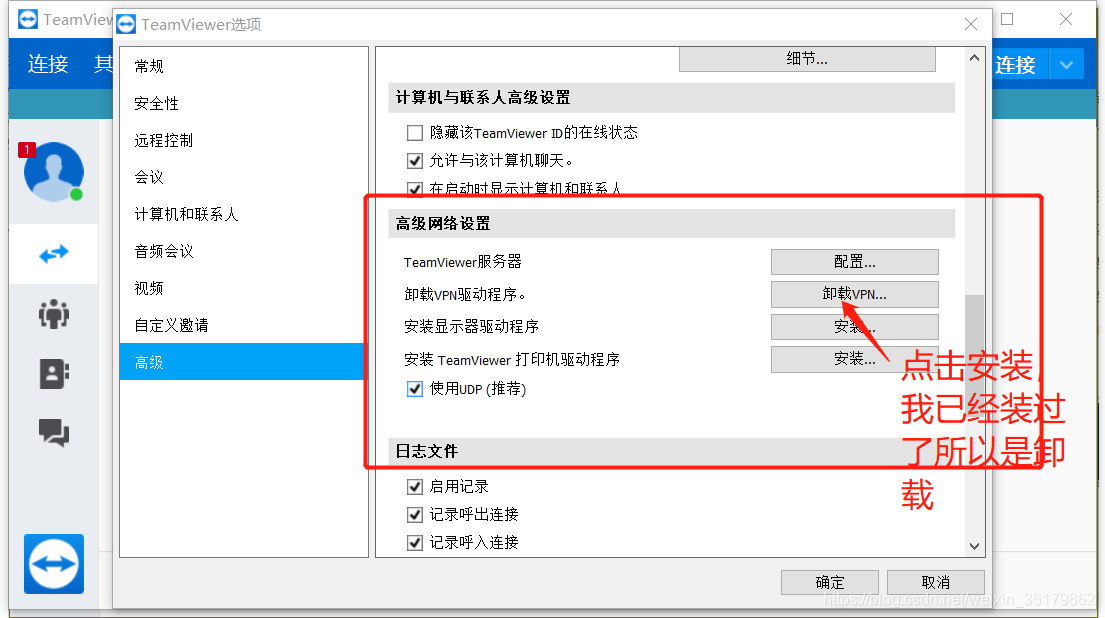
將vpn安裝完成之後,直接連線的時候使用vpn連線。
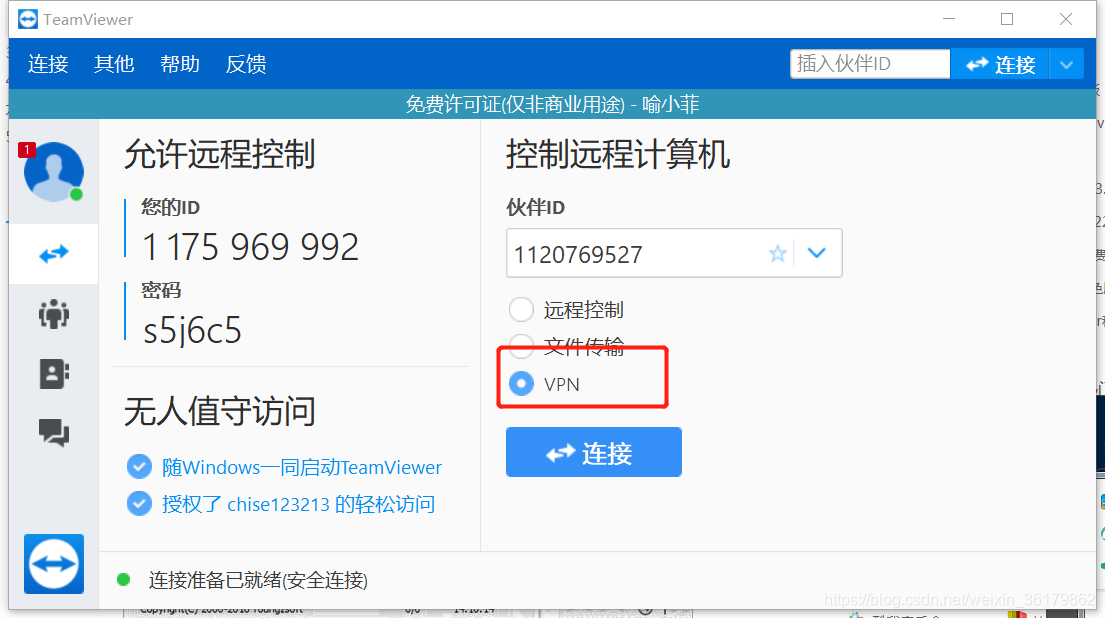
輸入賬戶密碼之後,連線得到這個:
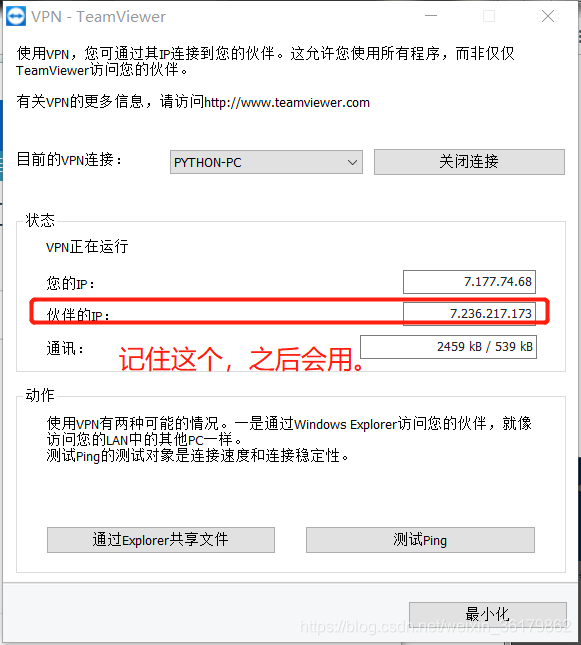
開啟之前teamviewer的連線介面,點選下方測試ping。如果不是請求超時則連線成功。等一兩分鐘之後可能才會ping通,這裡不要看到超時就以為失敗了。
然後再通過遠端控制方式再連線一次,保持兩個連線。
伺服器安裝ccproxy
在伺服器上安裝ccproxy (建議8.0)。安裝完成之後點選設定按鈕,

點選確定,儲存之後,根據需求連線伺服器。如果只是想聯網使用瀏覽器的話,可以使用帶有谷歌核心的瀏覽器,如360急速瀏覽器(建議還是使用原生的chrome)安裝SwitchyOmega瀏覽器外掛。如果需要完全訪問
可以下載proxifier,然後設定。這裡我就不講解完全訪問的方式了,如需要點選我上面發的連結瞭解。
客戶端使用SwitchyOmega
chrome安裝這個外掛的方法自行百度。
安裝完成之後,進入設定介面,將之前記錄的夥伴ip設定在這裡,然後將埠號填後面(埠號資料看ccproxy設定介面那兒。通常為808,你也肯能會需要1080)。設定完成之後點選應用選項進行儲存。

配置完成之後,選擇配置的情景模式就能愉快地使用啦。